利用快剪辑如何在视频中间加入图片
来源:网络收集 点击: 时间:2024-07-05【导读】:
视频处理很多人都会要用到的,那么一段视频的中间加入自己喜欢的图片,如何实现呢,今天就来说说利用快剪辑如何实现工具/原料more电脑快剪辑,版本1.2.0.4106方法/步骤1/7分步阅读 2/7
2/7 3/7
3/7 4/7
4/7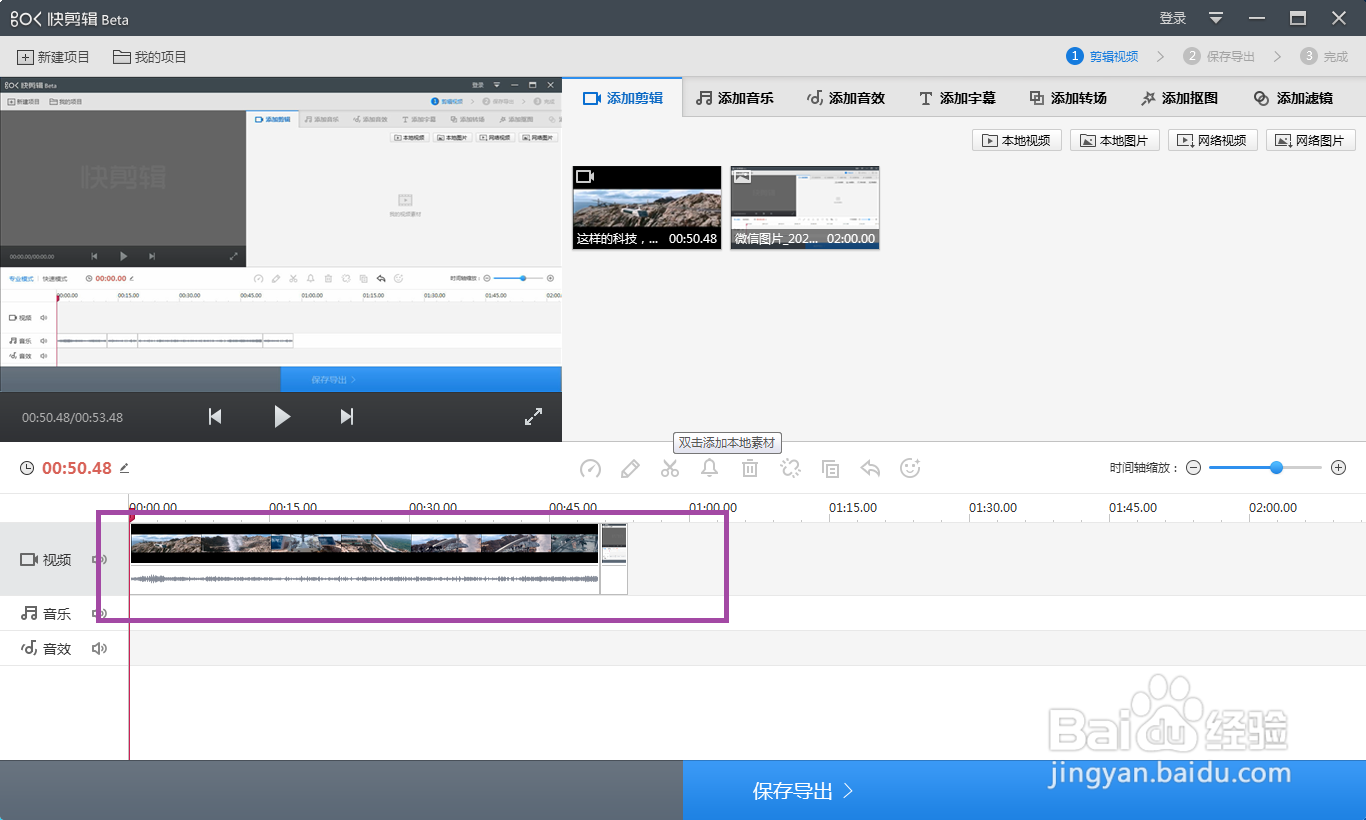 5/7
5/7 6/7
6/7 7/7
7/7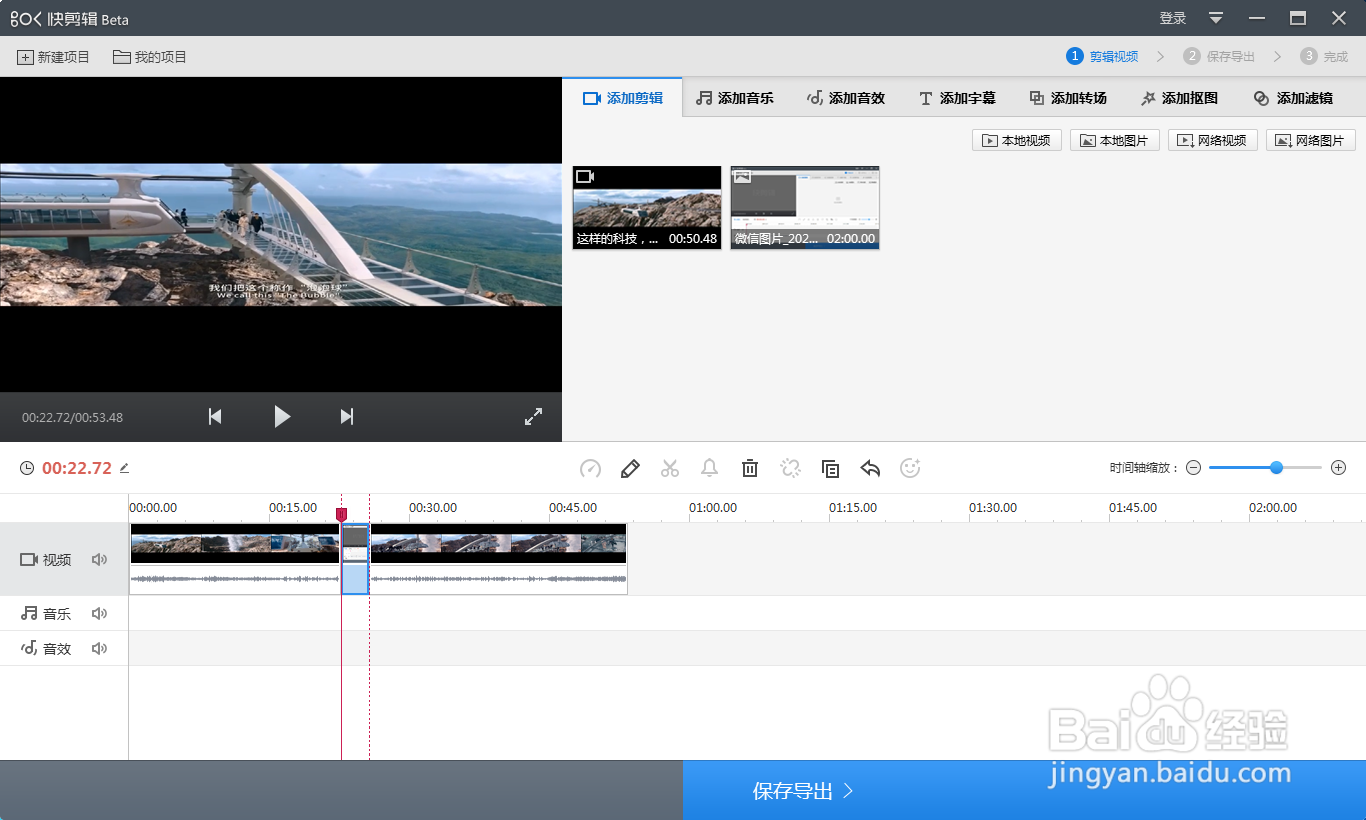 注意事项
注意事项
打开快剪辑,进入界面
 2/7
2/7点击“专业模式”
 3/7
3/7进入之后,点击上方的“蹦迪视频”和“本地图片”,将要处理的视频及图片添加进入
 4/7
4/7此时可以看到视频和图片进入“编辑区”
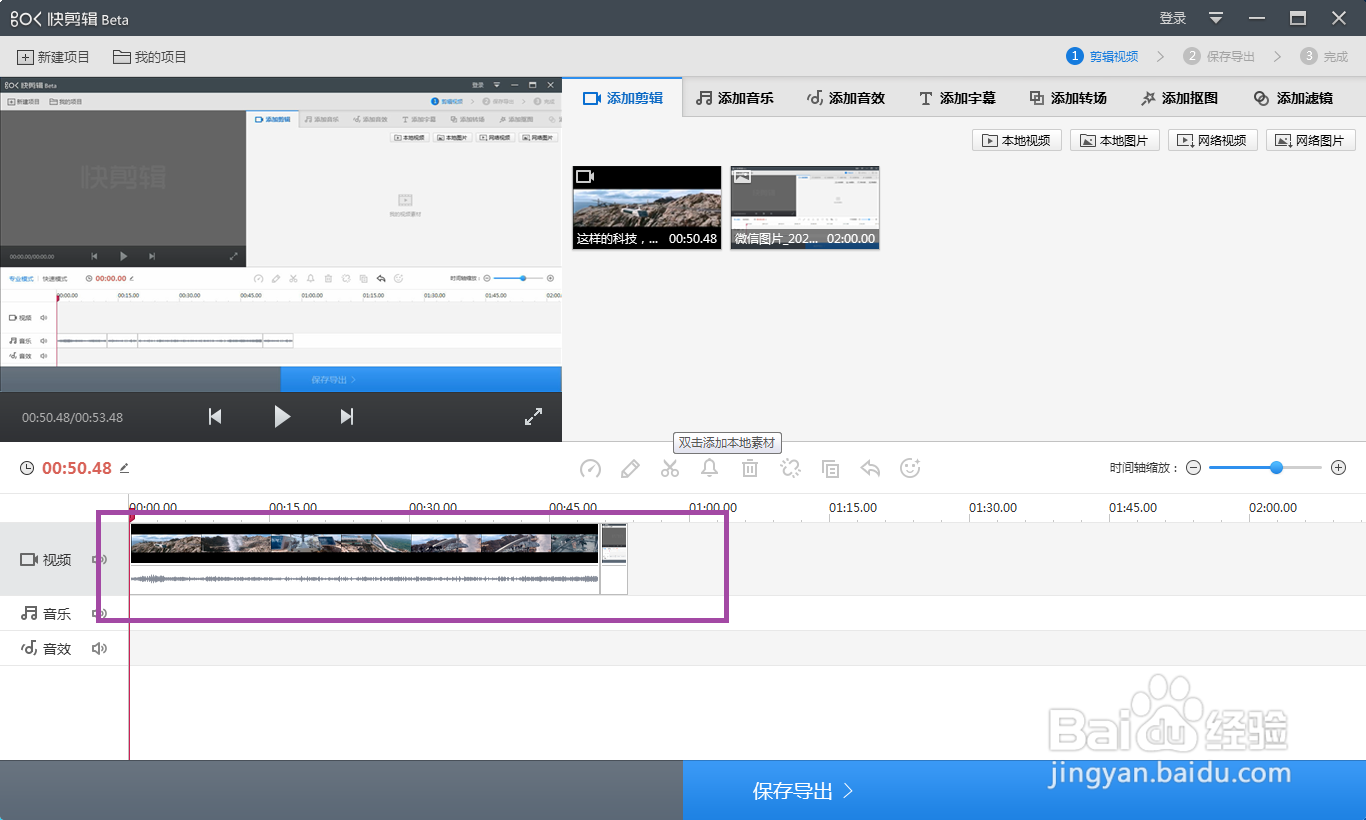 5/7
5/7选择视频,将“进度线(红线)”拖到需要放入图片的位置
 6/7
6/7点击“剪刀图标”分割视频
 7/7
7/7拖动想要加入的图片进入分割的地方,即可完成了,最后进行保存就行了
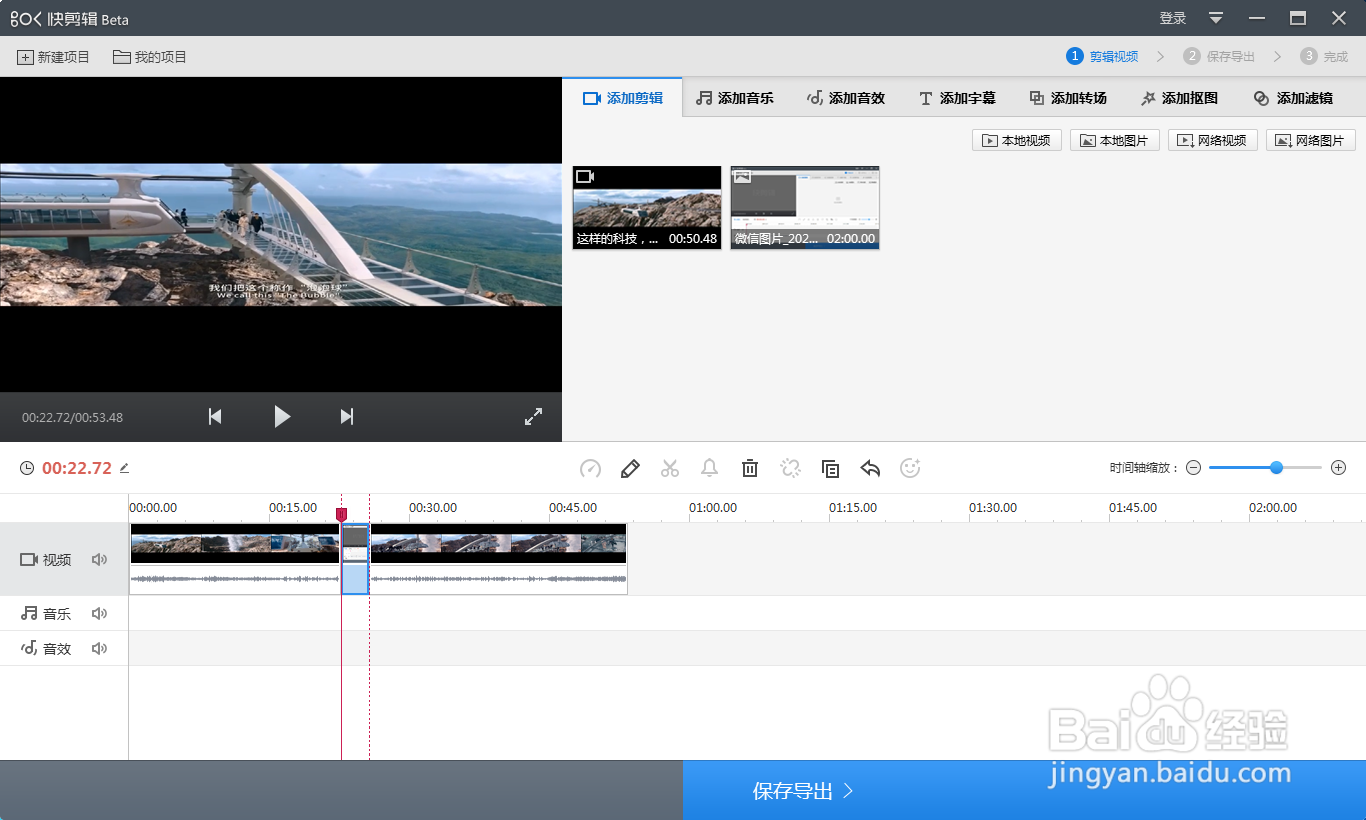 注意事项
注意事项分割视频的时候,一定要在编辑区选中视频,不然分割图标时灰白色无法点击的
快剪辑视频插入图片版权声明:
1、本文系转载,版权归原作者所有,旨在传递信息,不代表看本站的观点和立场。
2、本站仅提供信息发布平台,不承担相关法律责任。
3、若侵犯您的版权或隐私,请联系本站管理员删除。
4、文章链接:http://www.1haoku.cn/art_931469.html
上一篇:小米手机微信不提示新消息怎么办
下一篇:soul头像怎么侧脸
 订阅
订阅